Tartalomjegyzék
Ez a bemutató útmutatást tartalmaz a 0x80190005 bejelentkezési hiba megoldására az Xbox alkalmazásban, a Cortana-ban vagy a Windows Store alkalmazásokban. A "Valami rosszul ment, kérjük, próbálja meg később újra 0x80190005" hiba akkor jelenik meg, amikor a felhasználó megpróbál bejelentkezni a Microsoft fiókjával a Cortana vagy az XBox alkalmazásba vagy bármely más alkalmazásba a Microsoft Store-ból.
A "Valami elromlott, 0x80190005" probléma csak akkor jelentkezik, amikor a felhasználó bejelentkezik a Cortana vagy egy másik Microsoft Store alkalmazásba, de nem fordul elő, amikor a felhasználó a Microsoft-fiókjába jelentkezik be webböngészővel.
A Cortana alkalmazásban vagy a Microsoft Store-ban a 0x80190005 probléma megoldásához kövesse az alábbi utasításokat.
A Cortana és a Microsoft Store alkalmazások 0x80190005 bejelentkezési hibájának javítása.
Megoldás 1. Győződjön meg arról, hogy be tud jelentkezni online a Microsoft-fiókjába. 2. Megoldás 2. Győződjön meg arról, hogy az MS-fiókprofilban beállította a Felnőtt korhatárt. 3. Megoldás 3. Törölje a Cortana előzményeit. 4. Megoldás 4. Állítsa vissza a Windows Store gyorsítótárát. 5. Hozzon létre egy új helyi felhasználói fiókot. Megoldás 1. Győződjön meg arról, hogy be tud jelentkezni online a Microsoft-fiókjába.
Először is győződjön meg arról, hogy be tud-e jelentkezni online a Microsoft-fiókjába. Ha nem tud, ellenőrizze, hogy helyesen írta-e be az e-mail címet és a jelszót, vagy folytassa a Microsoft-fiók helyreállítását.
Megoldás 2. Győződjön meg róla, hogy az MS Fiókprofilban beállította a Felnőtt korhatárt.
1. Menjen a Microsoft-fiók profiljának beállításaihoz, és győződjön meg róla, hogy felnőtt korhatárt állított be.

2. Próbáljon meg bejelentkezni a Microsoft-fiókjával a Cortana vagy a Windows Store alkalmazásba.
Megoldás 3. Törölje a Cortana előzményeit.
1. A címről Indítsa el a oldalt.  menü, válassza a Beállítások
menü, válassza a Beállítások  majd nyissa meg Cortana beállítások.
majd nyissa meg Cortana beállítások.
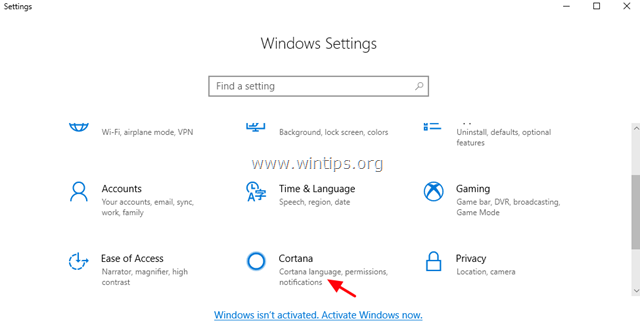
2. A címen. Engedélyek és előzmények opciók kattintás A Cortana által ezen eszközről elérhető információk kezelése .
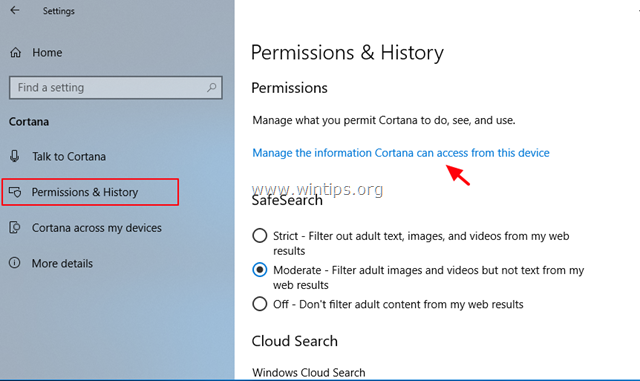
3. Állítsa be az összes engedélyezési opciót OFF .
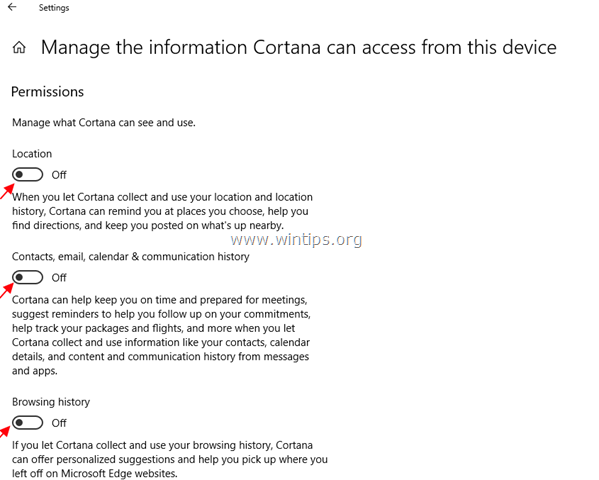
4. Most menj vissza a Engedélyek és előzmények opciókat, és kattintson a Törölje a készülékem előzményeit gomb.
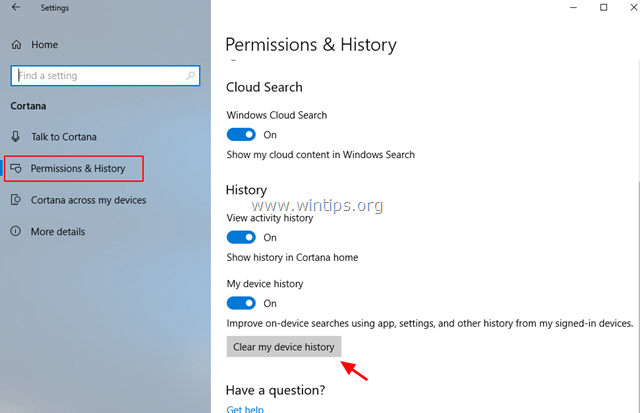
5. Most próbáljon meg bejelentkezni a Microsoft-fiókjával a Cortana vagy a Windows Store alkalmazásba.
Megoldás 4. A Windows Store gyorsítótár visszaállítása.
A következő módszer a 0x80190005 probléma megoldására a Cortana alkalmazással (vagy bármely más Store alkalmazással) a Windows 10-ben a Windows Store gyorsítótár visszaállítása. Ehhez:
1. Egyidejűleg nyomja meg a Windows  + R billentyűkkel nyissa meg a Futtatás mezőt.
+ R billentyűkkel nyissa meg a Futtatás mezőt.
2. Típus WSReset.exe és nyomja meg a Írja be a címet. .
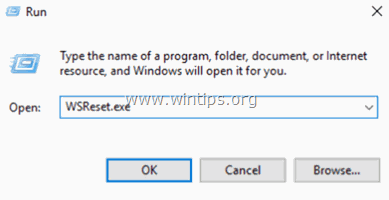
3. Zárja be a Windows Store alkalmazást, majd próbáljon meg bejelentkezni Microsoft-fiókjával a Windows Store vagy a Cortana alkalmazásba.
Megoldás 5. Hozzon létre egy új helyi felhasználói fiókot.
Hozzon létre egy új felhasználói fiókot, és jelentkezzen be az új felhasználóhoz. Ezután ellenőrizze, hogy a probléma fennáll-e az új felhasználóban. Új felhasználói fiók létrehozása:
1. Nyissa meg a címet. Parancssor adminisztrátorként .
2. A parancssorban adjuk meg a következő parancsot egy új fiók létrehozásához (pl. "User1" * felhasználónévvel)
- net user User1 /add
Megjegyzés: Ha szeretné megváltoztatni a "User1" felhasználónevet a saját választása szerint.
3. Ezután adjuk hozzá az új fiókot a rendszergazdák csoportjához ezzel a paranccsal:
- net localgroup administrators User1 /add
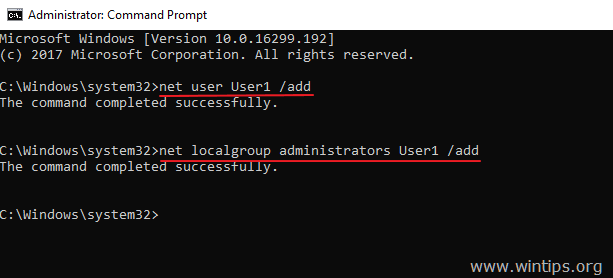
4. Kijelentkezés az aktuális felhasználói fiókból és bejelentkezés a új fiók .
5. Most nyissa meg a Cortana-t (vagy a Windows Store-t), és Bejelentkezés az Ön MS számla Ha a "Something went wrong, 0x80190005" logn probléma megoldódott, akkor folytassa a beállítások és fájlok átvitelét a régi (helyi) fiókból az új fiókba, majd távolítsa el a régi fiókot a számítógépéről (a "Vezérlőpult" -> "Felhasználói fiókok" -> "Másik fiók kezelése" menüponton keresztül).
Ennyi! Tudasd velem, ha ez az útmutató segített neked, hagyj egy megjegyzést a tapasztalataidról. Kérlek, lájkold és oszd meg ezt az útmutatót, hogy másoknak is segíts.

Andy Davis
Rendszergazda blogja a Windowsról





